
- •Содержание
- •VII. Статистические методы 167
- •Введение
- •I. Общие методы работы
- •1.1. Работа с формулами
- •1.1.1. Общие сведения
- •Вычисления сложных выражений
- •1.1.2. Задание
- •1.2. Математические функции
- •1.2.1. Общие сведения
- •1.2.2. Пример
- •1.2.3. Варианты заданий
- •1.3. Вычисления с условиями
- •1.3.1. Общие сведения
- •1.4. Работа со справочниками
- •1.4.1. Общие сведения
- •1.4.2. Варианты заданий
- •«Разносортица»
- •«Маршрутное такси»
- •«Гостиница»
- •«Автовокзал»
- •«Книжное издательство»
- •«Продукты»
- •«Коттеджи»
- •«Гастроли»
- •«Туристическое агентство»
- •«Комплектующие»
- •«Авиаперевозки»
- •«Винный погребок»
- •«Сберкасса»
- •«Мебельная фабрика»
- •16. «Сага о таре»
- •1.5. Работа с диаграммами
- •1.5.1. Общие сведения
- •1.5.2. Задание на построение диаграммы
- •1. Изменение настроек параметров диаграммы:
- •3. Форматирование рядов данных и их элементов:
- •4. Форматирование осей диаграммы:
- •5. Форматирование сетки, стен и основания:
- •6. Форматирование легенды:
- •1.5.3. Варианты заданий
- •1.6. Собственные функции
- •1.6.1. Общие сведения
- •1.6.2. Общие сведения о Visual Basic for Excel
- •Математические операции
- •Математические функции
- •1.6.3. Варианты заданий
- •II. Численные методы
- •2.1. Решение алгебраических уравнений Средство «Подбор параметра»
- •2.1.1. Общие сведения
- •2.1.2. Пример
- •2.1.3. Варианты заданий
- •2.2. Решение систем уравнений
- •2.2.1. Общие сведения
- •2.2.2. Реализация расчетов в Excel
- •2.2.3. Варианты заданий
- •2.3. Задачи оптимизации
- •2.3.1. Общие сведения
- •2.3.2. Пример
- •2.3.3. Варианты заданий
- •III. Базы данных в ms Excel
- •Каждое из последующих заданий необходимо выполнять на отдельном листе!!!
- •Сортировка
- •3.1.1. Общие сведения
- •3.1.2. Варианты заданий
- •Фильтрация данных
- •3.2.1. Общие сведения
- •Варианты заданий
- •Средство «Итоги»
- •3.3.1. Общие сведения
- •Сводные таблицы
- •3.5. Функции для работы с базами данных
- •3.6. Консолидация данных
- •3.6.2. Варианты заданий
- •3.7. Контрольная работа по теме «Базы данных в Excel»
- •3.7.1. Указания
- •2. Скопируйте указанный файл в свою рабочую папку и вся дальнейшая работа должна производиться только с этой копией.
- •3.7.2. Варианты заданий
- •Вариант 12
- •Вариант 13
- •Вариант 14
- •Вариант 15
- •IV. Макросы в ms Excel
- •4.1. Макросы для автоматизации работ
- •4.1.1. Пример
- •4.2. Вычислительные макросы
- •4.2.1. Пример 1. Расчет точки безубыточности
- •4.2.2. Пример 2. Моделирование процесса налогообложения [8]
- •4.3. Использование макросов для создания интерфейса
- •V. Технология создания информационной системы средствами ms Excel
- •5.1. Постановка задачи
- •5.2. Требования к системе
- •5.3. Общая архитектура ис
- •5.3.1. Проектирование общей архитектуры
- •5.3.2. Создание общей архитектуры
- •5.3.2.1. Создание объектов ис
- •5.3.2.2. Организация переходов между объектами
- •5.3.2.3. Этапы создания интерфейса
- •5.4. Организация работы с базой данных
- •5.4.1. Заполнение таблиц модельными данными
- •5.4.2. Работа с данными
- •5.4.3. Сортировка
- •5.4.4. Поиск данных
- •5.4.5. Отчеты
- •5.4.5.1. Использование функций
- •5.4.5.2. Использование сводных таблиц
- •5.4.5.3. Использование элементов управления
- •5.4.5.5. Использование встроенных функций
- •Функция должна быть в англоязычном варианте.
- •5.4.5.6. Варианты заданий
- •5.4.6. Расчет заработной платы
- •5.4.6.1. Постановка задачи
- •5.4.6.2. Интерфейс расчета заработной платы
- •5.4.6.3. Реализация расчетов
- •VI. Экономические расчеты
- •6.1. Задачи на проценты
- •6.1.1. Общие сведения
- •6.1.2. Пример.
- •6.1.3. Варианты заданий
- •6.2. Финансовые функции
- •6.2.1. Общие сведения
- •Бс(Ставка, Кпер, Плт, Пс, Тип).
- •6.2.3. Варианты заданий
- •6.3. Анализ межотраслевого баланса (модель Леонтьева)
- •Основные понятия
- •Математическая модель межотраслевого баланса
- •6.3.4. Варианты заданий
- •6.4. Задача об эквивалентности ставок [1]
- •6.4.1. Основные формулы
- •6.4.2. Постановка задачи
- •6.4.3. Варианты заданий
- •6.5. Методы анализа проектов (использование средства «Подбор параметра»)
- •6.5.1. Термины и определения
- •6.5.2. Примеры
- •Варианты заданий
- •6.6. Выбор оптимального портфеля инвестиций
- •6.6.1. Основные определения
- •6.6.2. Пример
- •6.6.3. Варианты заданий
- •6.7. Вычисление налогов
- •6.7.1. Предварительные замечания
- •6.7.2. Пример.
- •6.7.3. Варианты заданий
- •6.8. Моделирование динамических процессов
- •6.8.1. Общие сведения
- •6.8.2. Порядок выполнения работы
- •6.8.3. Пример
- •Результаты должны отражать основные закономерности процесса
- •6.8.4. Варианты заданий
- •Производство в условиях постоянного спроса
- •Конкуренция
- •Сезонное производство
- •Рыночные отношения
- •Взаимопоставки
- •Цены в условиях ограниченного объема выпуска
- •Северный завоз
- •Два пароходства
- •Последовательные перевозки
- •Антимонопольная система
- •Конъюнктура
- •Количество информации в Интернет
- •Валютная интервенция
- •Реклама
- •VII. Статистические методы
- •7.1. Определение характеристик случайных величин
- •7.1.1. Содержание работы
- •7.1.2. Варианты заданий
- •7.2. Дисперсионный анализ
- •7.2.1. Общие сведения
- •7.2.1. Пример
- •7.2.3. Методы, применяемые после дисперсионного анализа
- •7.2.4. Варианты заданий
- •7.3. Регрессионный анализ
- •7.3.1.Общие сведения
- •7.3.2. Порядок выполнения работы
- •7.3.3. Проверка уравнения регрессии на адекватность
- •7.3.4. Использование уравнения для прогноза
- •7.4. Кластерный анализ
- •7.4.1. Общие положения.
- •7.4.2. Примеры
- •7.4.3. Формализация процесса кластеризации
- •7.4.4. Порядок выполнения работы
- •7.4.5. Задания
- •7.5. Анализ временных рядов
- •7.5.1. Общие сведения
- •7.5.2. Пример
- •Литература
- •Приложения
- •Технология генерации модельных данных
- •Приложение 2 Районы и города Чувашии в цифрах [9]
- •Тексты макросов Текст макроса для кластерного анализа
- •Текст макроса для решения систем дифференциальных уравнений
- •Текст макроса для генерации временного ряда
- •Приложение 4 Транспорт и связь
- •Статистические данные по регионам рф [5]
6.7. Вычисление налогов
6.7.1. Предварительные замечания
1. Для выполнения данной лабораторной работы необходимо выполнение одного из следующих условий:
– у студентов имеется возможность доступа к полному описанию налоговой системы. Такой доступ может быть реализован либо при наличии установленных в компьютерных классах справочно-правовых систем типа «Гарант» или «Консультант», либо при наличии свободного доступа в InterNet для поиска сведений о параметрах налогов.
– у преподавателя имеется описание действующих налогов в виде налогового кодекса или соответствующего пособия.
2. В связи с тем, что налоговая система РФ постоянно меняется варианты заданий также могут быть изменены.
6.7.2. Пример.
Составить программу вычисления налога на игорный бизнес.
Согласно налоговому кодексу вычисление указанного вида налога производится следующим образом:
-
за каждый игровой стол – 200 МРОТ;
-
за каждый игровой автомат – 7.5 МРОТ;
-
за каждую кассу тотализатора – 200 МРОТ;
-
за каждую кассу букмекерской конторы – 100 МРОТ.
Ставка налога понижается на 20%, если в игорном заведении общее количество объектов налогообложения каждого вида будет:
-
игровых столов – более 30;
-
игровых автоматов – более 40.
Согласно вышеизложенному, для исчисления налога необходима информация о виде игрового объекта и его количестве. Эти параметры необходимо вводить в программу. При этом целесообразно первый параметр вводить путем выбора из готового списка, а второй – путем обычного ввода числа.
Тогда в целом интерфейс программы может выглядеть следующим образом (размещается на первом листе Excel):
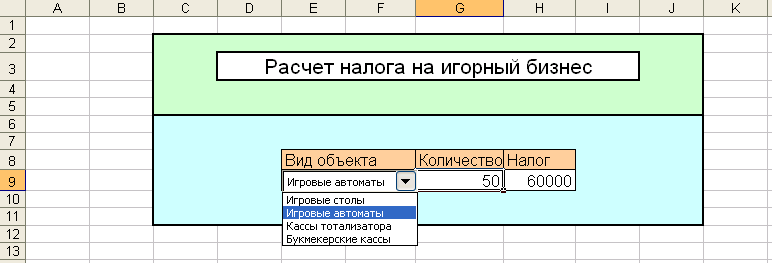
Здесь одним из основных элементов интерфейса является раскрывающийся список.
Для его создания:
1.На втором листе создать необходимый список;
|
|
A |
B |
C |
|
3 |
|
|
|
|
4 |
|
|
|
|
5 |
|
1 |
Игровые столы |
|
6 |
|
2 |
Игровые автоматы |
|
7 |
|
3 |
Кассы тотализатора |
|
8 |
|
4 |
Букмекерские кассы |
|
9 |
|
|
1 |
2. Вернуться на первый лист и вызвать панель форм (Вид > Панели инструментов > Формы);
3. На появившейся панели взять элемент «Поле со списком» и нарисовать его в нужном месте экрана;
4. Установить курсор на нарисованном элементе и щелчком правой кнопки мыши вызвать контекстное меню;
5. В появившемся меню выбрать команду «Формат объекта»;
6.На появившейся форме «Формат объекта управления» активизировать закладку «Элемент управления»;
7. В поле «Формировать список по диапазону» указать адреса ячеек, в которых находится список (согласно вышеприведенным рисункам это будет Лист2!$C$5:$C$8).
8. В поле «Связь с ячейкой» указать Лист2!$C$9 (в принципе адрес этой ячейки может быть произвольным). По этому адресу выводится номер элемента списка, который будет выбран на первом листе;
9.Закройте окно «Формат элемента управления» и посмотрите, как меняется содержание ячейки C9 на втором листе при выборе объектов из списка на первом листе.
Для организации вычислений на втором листе разместим необходимые данные. Возможный вариант размещения показан ниже.
|
|
A |
B |
C |
D |
E |
F |
G |
|
2 |
|
|
|
|
|
|
|
|
3 |
|
|
МРОТ |
200 |
|
|
|
|
4 |
|
|
|
|
|
|
|
|
5 |
|
1 |
Игровые столы |
200 |
2000000 |
1600000 |
|
|
6 |
|
2 |
Игровые автоматы |
7,5 |
75000 |
60000 |
|
|
7 |
|
3 |
Кассы тотализатора |
200 |
2000000 |
2000000 |
|
|
8 |
|
4 |
Букмекерские кассы |
100 |
1000000 |
1000000 |
|
|
9 |
|
|
1 |
|
|
|
|
|
10 |
|
|
|
|
|
|
|
|
11 |
|
|
|
|
2000000 |
|
|
|
12 |
|
|
|
|
|
|
|
В ячейке D3 разместим значение минимального размера оплаты труда (МРОТ).
В ячейках D5:D8 – значения множителей МРОТ для каждого вида объекта налогообложения.
В ячейку E5 – расчетную формулу =D5*$D$3*Лист1!$G$9, которую затем копируем в ячейки E6:E8.
Для учета влияние количества объектов на величину налога в ячейки F5 и F6 вводим корректирующие расчетные формулы:
в F5: =ЕСЛИ(Лист1!G9>30;E5*0,8;E5);
в F6: =ЕСЛИ(Лист1!G9>40;E6*0,8;E6).
Для остальных объектов корректировка не требуется. Поэтому в ячейку F7 вводим =E7, а в ячейку F8 - =E8.
В результате у нас получился столбец расчетов для всех видов объектов, зависящий только от количества объектов налогообложения.
Для того, чтобы выбрать нужный расчет в ячейку E11 вводится формула:
=ВПР(C9;B5:F8;5)
Для того, чтобы увидеть результат расчетов в интерфейсной части программы на первом листе в ячейку H9 вводится формула: =Лист2!E11
Примечание.
В принципе можно было бы обойтись и без вспомогательных вычислений и сразу произвести вычисления налога.
Для этого на первом листе в ячейку H9 вводится формула:
=G9*ВПР(Лист2!C9;Лист2!B5:D8;3)*Лист2!D3*ЕСЛИ(ИЛИ(И(Лист2!C9=1;G9>30);И(Лист2!C9=2;G9>40));0,8;1)
Однако, если сравнить сложность этой формулы и время, потраченное на ее осознание и правильный ввод, то предлагаемый вначале вариант вычислений выглядит намного предпочтительней.
